
පරිශීලකයින් අතර ජනප්රිය Audacity යනු එහි පරිශීලක-හිතකාමී අතුරුමුහුණත සහ රුසියානු ප්රාදේශීයකරණයට ස්තූතිවන්ත වන තරමට සරල හා තේරුම්ගත හැකි ය. නමුත් තවමත්, ඔහු සමඟ මීට පෙර කිසි විටෙකත් ගනුදෙනු නොකළ පරිශීලකයින්ට ගැටළු ඇතිවිය හැකිය. වැඩසටහනට බොහෝ ප්රයෝජනවත් කාර්යයන් ඇත, ඒවා භාවිතා කරන්නේ කෙසේදැයි අපි ඔබට කියන්නට උත්සාහ කරන්නෙමු.
Audacity යනු ජනප්රිය බැවින් වඩාත් ජනප්රිය ශ්රව්ය සංස්කාරකයකි. මෙහිදී ඔබට කැමති පරිදි සංගීත සංයුතිය සැකසිය හැකිය.
පරිශීලකයින්ට ඔවුන්ගේ වැඩ කටයුතු වලදී ඇති වඩාත් ජනප්රිය ප්රශ්න අපි තෝරා ගත් අතර ඒවාට වඩාත් ප්රවේශ විය හැකි හා සවිස්තරාත්මකව පිළිතුරු දීමට උත්සාහ කළෙමු.
Audacity හි ගීතයක් සකසන ආකාරය
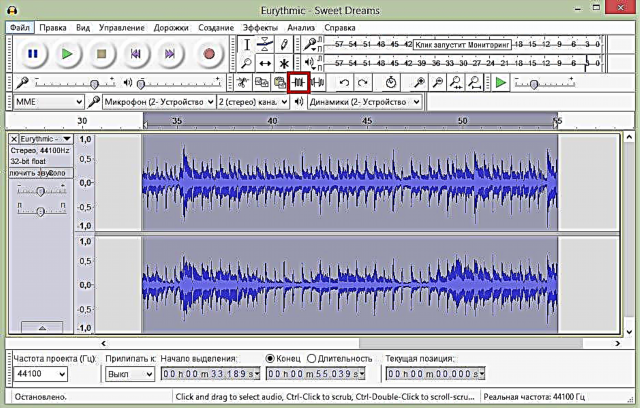
ඕනෑම ශ්රව්ය සංස්කාරකයක මෙන්, Audacity ටිම් සහ කපන මෙවලම් ඇත. වෙනස වන්නේ "බෝග" බොත්තම ක්ලික් කිරීමෙන් ඔබ තෝරාගත් කොටස හැර සියල්ල මකා දැමීමයි. හොඳයි, කපන මෙවලම දැනටමත් තෝරාගත් කොටස මකා දමනු ඇත.
Audacity මඟින් ඔබට එක් ගීතයක් කැපීමට පමණක් නොව, තවත් ගීතයකින් කොටස් එකතු කිරීමටද ඉඩ ලබා දේ. මේ අනුව, ඔබට ඔබගේ දුරකථනයේ නාද රටා නිර්මාණය කිරීමට හෝ කාර්ය සාධනය සඳහා කප්පාදුවක් කළ හැකිය.
ගීතයක් කැපීම, එයින් කොටසක් කපා ගැනීම හෝ නව එකක් ඇතුළත් කිරීම මෙන්ම ගීත කිහිපයක් එකකට මැලියම් කරන්නේ කෙසේද යන්න පිළිබඳ වැඩිදුර කියවන්න, ඊළඟ ලිපියෙන් කියවන්න.
Audacity භාවිතයෙන් පටිගත කිරීමක් සිදු කරන්නේ කෙසේද?
සංගීතයට හ voice ක් නගන්නේ කෙසේද

Audacity හි, ඔබට එක් වාර්තාවක් තවත් වාර්තාවක් පහසුවෙන් ආවරණය කළ හැකිය. උදාහරණයක් ලෙස, ඔබට නිවසේදී ගීතයක් පටිගත කිරීමට අවශ්ය නම්, ඔබට වෙනමම හ voice පටිගත කළ යුතු අතර වෙන වෙනම - සංගීතය. ඉන්පසු සංස්කාරකයේ ඇති ශ්රව්ය ලිපිගොනු දෙකම විවෘත කර සවන් දෙන්න.
ප්රති result ලය ඔබට ගැලපෙන්නේ නම්, ඕනෑම ජනප්රිය ආකෘතියකින් සංයුතිය සුරකින්න. මෙය Photoshop හි ස්ථර සමඟ වැඩ කිරීමට සමාන වේ. එසේ නොමැති නම්, ශබ්දය වැඩි කිරීම හා අඩු කිරීම, පටිගත කිරීම් එකිනෙකට සාපේක්ෂව මාරු කිරීම, හිස් කොටස් ඇතුළු කිරීම හෝ දීර් p විරාමයක් කෙටි කිරීම. පොදුවේ ගත් කල, සෑම දෙයක්ම කරන්න එවිට ඔබට ගුණාත්මක සංයුතියක් ලැබෙනු ඇත.
Audacity හි ශබ්දය ඉවත් කරන්නේ කෙසේද

ඔබ ගීතයක් පටිගත කළ නමුත් පසුබිමේ ශබ්ද ඇසෙන්නේ නම්, ඔබට ඒවා සංස්කාරකය භාවිතයෙන් ඉවත් කළ හැකිය. මෙය සිදු කිරීම සඳහා, පටිගත කිරීමේදී හ voice ක් නොමැතිව ශබ්ද අංශයක් තෝරාගෙන ශබ්ද ආකෘතියක් සාදන්න. එවිට ඔබට සම්පූර්ණ ශ්රව්ය පටිගත කිරීම තෝරාගෙන ශබ්දය ඉවත් කළ හැකිය.
ඔබ ප්රති result ලය සුරැකීමට පෙර, ඔබට ශ්රව්ය පටිගත කිරීමට සවන් දිය හැකි අතර යමක් ඔබට නොගැලපේ නම්, ශබ්දය අඩු කිරීමේ පරාමිතීන් සකසන්න. ඔබට ශබ්දය අඩු කිරීමේ මෙහෙයුම කිහිප වතාවක් පුනරාවර්තනය කළ හැකිය, නමුත් මේ අවස්ථාවේ දී සංයුතියම දුක් විඳිය හැකිය.
වැඩි විස්තර සඳහා මෙම නිබන්ධනය බලන්න:
Audacity හි ශබ්දය ඉවත් කරන්නේ කෙසේද
Mp3 වෙත ගීතයක් ඉතිරි කරන්නේ කෙසේද
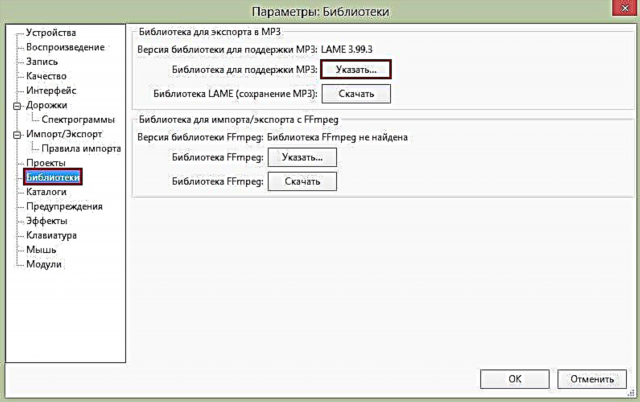
Audacity පෙරනිමියෙන් mp3 ආකෘතියට සහය නොදක්වන බැවින් බොහෝ පරිශීලකයින්ට මේ පිළිබඳව ප්රශ්න ඇත.
ඇත්ත වශයෙන්ම, අතිරේක Lame පුස්තකාලයක් ස්ථාපනය කිරීමෙන් mp3 සංස්කාරකයට එකතු කළ හැකිය. ඔබට එය වැඩසටහන භාවිතයෙන් බාගත කළ හැකිය, නැතහොත් ඔබට අතින් කළ හැකිය, එය වඩාත් සරල ය. පුස්තකාලය බාගත කිරීමෙන් පසු, ඔබට කර්තෘට ඒ සඳහා මාර්ගය පැවසිය යුතුය. මෙම සරල උපාමාරු සිදු කිරීමෙන් ඔබට සංස්කරණය කළ හැකි සියලුම ගීත mp3 ආකෘතියෙන් සුරැකිය හැක.
ඔබට වැඩි විස්තර මෙතැනින් හමුවනු ඇත:
Mp3 හි Audacity හි ගීත සුරැකෙන්නේ කෙසේද
ශබ්දයක් පටිගත කරන්නේ කෙසේද?

එසේම, මෙම ශ්රව්ය සංස්කාරකයට ස්තූතියි, ඔබට හ voice පටිගත කිරීමේ යන්ත්රයක් භාවිතා කිරීම අවශ්ය නොවේ: ඔබට අවශ්ය සියලුම ශ්රව්ය පටිගත කිරීම් මෙතැනින් පටිගත කළ හැකිය. මෙය සිදු කිරීම සඳහා, ඔබට අවශ්ය වන්නේ මයික්රෝෆෝනය සම්බන්ධ කර වාර්තා බොත්තම ඔබන්න.
අපගේ ලිපිය කියවීමෙන් පසු ඔබට Audacity භාවිතා කරන්නේ කෙසේදැයි සොයා ගැනීමට හැකි වූ අතර ඔබගේ සියලු ප්රශ්න වලට පිළිතුරු ලැබුණි.











